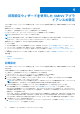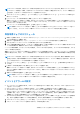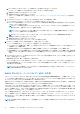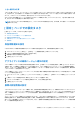Install Guide
Table Of Contents
- OpenManage Integration for VMware vCenter バージョン5.3インストール ガイド
- 目次
- はじめに
- OMIVVのインストールと設定
- OMIVVアプライアンスとリポジトリーの場所のアップグレード
- 初期設定ウィザードを使用したOMIVVアプライアンスの設定
- Dell EMCサポート サイトからのサポート コンテンツへのアクセス
- 関連マニュアル
- Dellへのお問い合わせ
初期設定ウィザードを使用した OMIVV アプラ
イアンスの設定
OMIVV の基本インストールと vCenter の登録の完了後、vCenter で OMIVV を最初に起動すると、自動的に初期設定ウィザードが表
示されます。
初期設定ウィザードの起動は、次の手順でも行うことができます。
● [[設定]] > [[初期設定ウィザード]] > [[初期設定ウィザードの開始]]
● [[ダッシュボード]] > [[クイック リファレンス]] > [[初期設定ウィザードの開始]]
メモ: いずれの方法もユーザーインタフェースは似ています。
メモ: DNS 設定を変更した後で、OMIVV 関連タスクの実行中に Web 通信エラーが表示された場合は、ブラウザーのキャッシ
ュをクリアし、vSphere Client(HTML-5)からいったんログアウトして、ログインし直します。
初期設定ウィザードを使用して、次のタスクを表示および実行できます。
● vCenter の選択
● ホスト認定資格プロフィールの作成詳細については、次を参照してください:ホスト認定資格プロフィールの作成 、p. 43
● イベントとアラームを設定します。詳細については、次を参照してください:イベントとアラームの設定 、p. 45
● インベントリジョブをスケジュールします。詳細については、次を参照してください:インベントリー ジョブのスケジュール 、
p. 44
● 保証取得ジョブをスケジュールします。詳細については、次を参照してください:保証取得ジョブのスケジュール 、p. 45
トピック:
• 初期設定
• [設定]ページでの設定タスク
初期設定
OMIVV の基本インストールと vCenter の登録の完了後、vCenter で OMIVV を最初に起動すると、自動的に初期設定ウィザードが表
示されます。
その後で初期設定ウィザードを起動させたい場合は、次の場所にアクセスしてください。
● [[設定]] > [[初期設定ウィザード]] > [[初期設定ウィザードの開始]]
● [[ダッシュボード]] > [[クイック リファレンス]] > [[初期設定ウィザードの開始]]
1. [[ようこそ]]ページに表示された手順を確認し、[[開始]]をクリックします。
2. [[vCenter の選択]]ページにある[[vCenter]]ドロップダウン メニューで、特定の vCenter または[[すべての登録済み
vCentervCenter]]を選択し、[[次へ]]をクリックします。
メモ: 同じ OMIVV アプライアンスに登録された同じ PSC に属する vCenter Server が複数ある場合、単一 vCenter Server の
設定を選択すると、それぞれの vCenter の設定を始める前に手順 2 を繰り返す必要があります。
3. [[ホスト認定資格プロフィールの作成]]ページで、[[ホスト認定資格プロフィールの作成]]をクリックします。
ホスト認定資格プロフィール作成の詳細については、ホスト認定資格プロフィールの作成 、p. 43 を参照してください。
ホストがホスト認定資格プロフィールに追加されると、ホストの iDRAC の SNMP トラップの宛先として、OMIVV の IP アドレ
スが自動的に設定されます。OMIVV は WBEM サービスを有効にし、その後 ESXi 6.5 以降を実行しているホストの iDRAC IP を
取得すると、これを無効化します。
OMIVV では、WBEM サービスを使用して ESXi ホストおよび iDRAC の関係を正しく同期します。特定のホストに対する SNMP
トラップの宛先の設定が失敗するか、特定のホストに対する WBEM サービスが失敗する場合、それらのホストは非対応として
リストされます。非対応とされた項目の表示と修正については、ユーザーズ ガイドの「管理対応性」の項を参照してください。
4. [[追加設定]]ページで、次の手順を実行します。
a. インベントリジョブをスケジュールします。インベントリー ジョブのスケジュールの詳細については、インベントリー ジ
ョブのスケジュール 、p. 44 を参照してください。
4
42 初期設定ウィザードを使用した OMIVV アプライアンスの設定